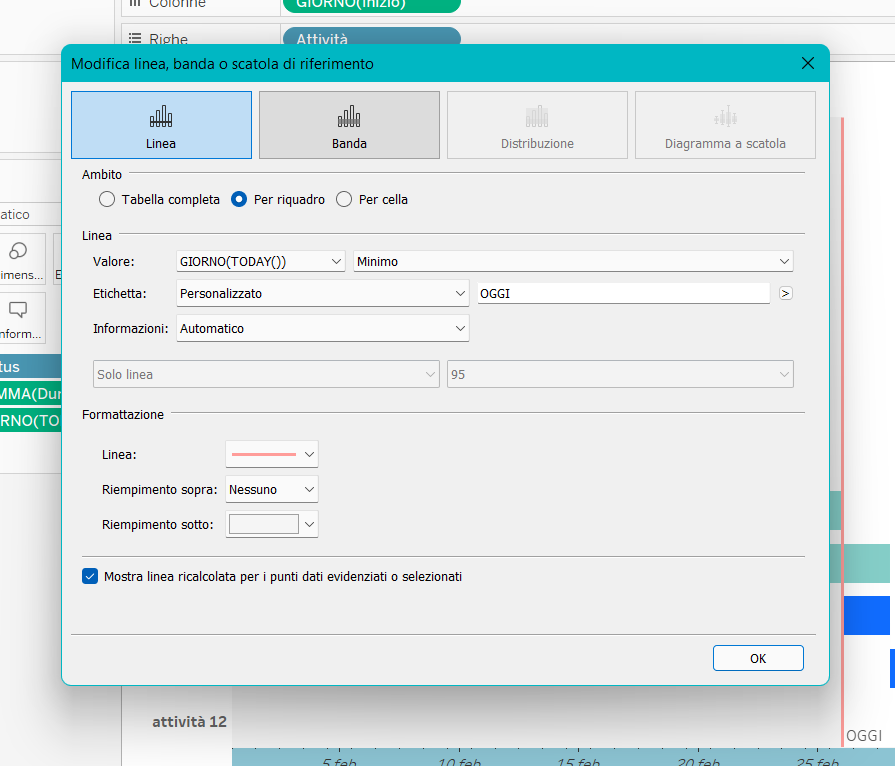Il diagramma di Gantt è un grafico usato principalmente per mostrare la durata di determinate attività e per pianificare e/o osservare l’evoluzione di un progetto su scala temporale.
È costituito da un asse orizzontale, che rappresenta l’arco temporale totale di un evento/progetto, e da un asse verticale, che mostra le attività che costituiscono il progetto stesso.
Consente di monitorare la date di inizio e di fine di un progetto, le attività di cui è composto, i compiti assegnati a ciascuna persona, la stima di quanto durerà ogni attività e come le attività si sovrappongono e, eventualmente, come sono collegate tra loro.
I vantaggi principali di questo diagramma sono la chiarezza e la possibilità di avere una panoramica generale del progetto con l’eventualità di migliorare la gestione del tempo. Il principale problema è rappresentato dalla complessità, in caso di un elevato numero di attività.
Costruzione di un diagramma di Gantt su Tableau Dektop
Vediamo ora come realizzare un diagramma di Gantt semplice ed efficace con Tableau.
1. Connettiti all’origine dati di tuo interesse (puoi vedere qui quella che abbiamo usato)
2. Trascina la dimensione attività su Righe
3. Trascina inizio su Colonne, fai click destro e seleziona “giorno” come nell’immagine, perché in questo caso le date sono riportate nella modalità giorno/mese/anno
4. A questo punto il diagramma comincia a prendere forma, quindi trascina la misura durata in giorni in Dimensione
5. Prendi la dimensione status e mettila su Colore. In questo modo le attività concluse, in progress e non ancora iniziate saranno più facilmente individuabili
6. Il grafico è completo, ma volendo, è possibile aggiungere anche una linea di riferimento per monitorare la giornata di oggi
7. Per creare la linea di riferimento fai doppio click nella finestra degli indicatori e scrivi TODAY()
8. Fai click destro su TODAY() e seleziona giorno, facendo lo stesso procedimento che abbiamo visto per la data inizio
9. Una volta completato anche questo passaggio ti basterà fare click destro sull’asse delle ascisse e selezionare mostra linea di riferimento. A questo punto apparirà una finestra in cui dovrai selezionare TODAY() e aggiungere una descrizione personalizzata
10. Puoi anche personalizzare il grafico scegliendo di evidenziare con un colore i gironi passati o i giorni futuri. Nel mio esempio ho scelto di colorare di grigio i giorni passati
Ecco fatto un diagramma di Gantt in Tableau Desktop.
Ma non ci siamo fermati qui: un’alternativa per rendere il grafico più moderno potrebbe essere quella di creare un rounded Gantt, ovvero un diagramma di Gantt con le barre arrotondate. Accetti la sfida?
Continua a seguirci sul blog e sui nostri canali social LinkedIn, Facebook e Twitter!